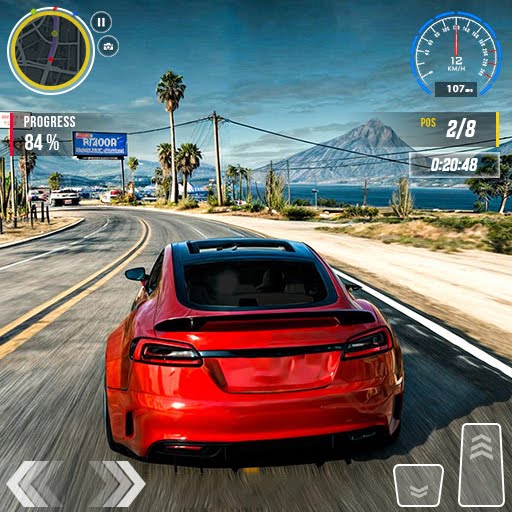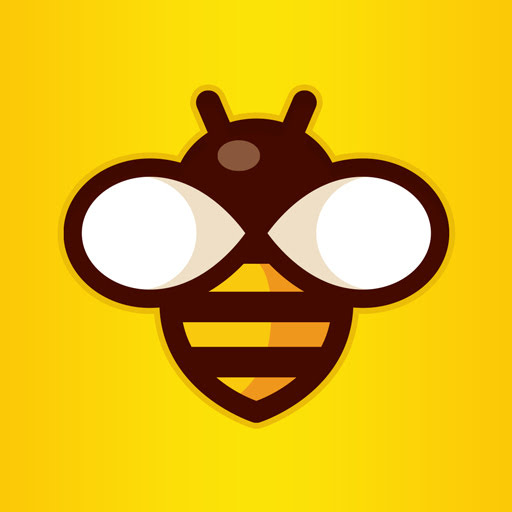Mở khóa sức mạnh của bản dịch của Google Chrome: Hướng dẫn từng bước
Hướng dẫn này cung cấp một phương thức đơn giản để dịch các trang web bằng Google Chrome, bao gồm dịch toàn trang, dịch văn bản được chọn và điều chỉnh cài đặt được cá nhân hóa. Làm chủ các kỹ thuật này để điều hướng dễ dàng các trang web đa ngôn ngữ.
Bước 1: Truy cập menu Cài đặt
Định vị và nhấp vào biểu tượng menu Chrome (thường là ba chấm dọc hoặc ba đường ngang) ở góc trên bên phải của cửa sổ trình duyệt của bạn.

Bước 2: Điều hướng đến Cài đặt
Trong menu thả xuống, chọn "Cài đặt". Điều này sẽ mở trang Cài đặt của Chrome.

Bước 3: Định vị cài đặt dịch
Sử dụng thanh tìm kiếm ở đầu trang Cài đặt. Nhập "Dịch" hoặc "Ngôn ngữ" để nhanh chóng tìm các cài đặt có liên quan.
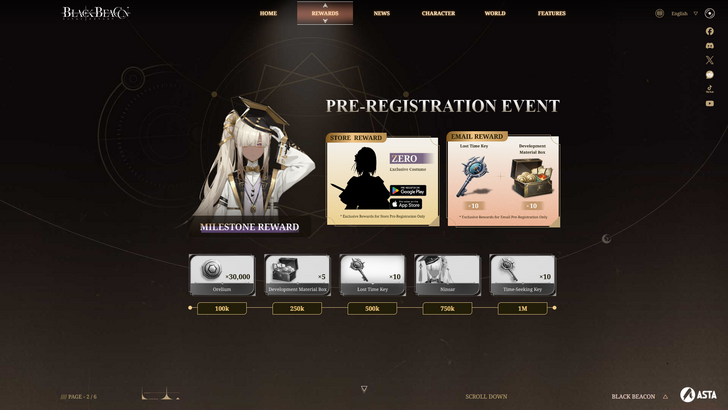
Bước 4: Truy cập các tùy chọn ngôn ngữ
Nhấp vào tùy chọn "Ngôn ngữ" hoặc "Dịch" xuất hiện trong kết quả tìm kiếm.
Bước 5: Quản lý ngôn ngữ
Trong cài đặt ngôn ngữ, bạn sẽ thấy một danh sách các ngôn ngữ được hỗ trợ. Sử dụng tùy chọn "Thêm ngôn ngữ" để bao gồm các ngôn ngữ bổ sung hoặc quản lý các ngôn ngữ hiện có.
Bước 6: Kích hoạt dịch tự động
Điều quan trọng, đảm bảo tùy chọn "Ưu đãi để dịch các trang không có ngôn ngữ bạn đọc" được bật. Điều này cho phép Chrome tự động nhắc bạn dịch các trang bằng các ngôn ngữ khác với mặc định của bạn.
Bằng cách làm theo các bước này, bạn có thể khai thác khả năng dịch mạnh mẽ của Google Chrome cho trải nghiệm duyệt đa ngôn ngữ liền mạch.